ultraiso制作u盤(pán)啟動(dòng)盤(pán)教程|使用UltraISO做U盤(pán)啟動(dòng)盤(pán)方法
更新日期:2024-03-23 16:22:39
來(lái)源:轉(zhuǎn)載
我們知道使用U盤(pán)啟動(dòng)盤(pán)裝系統(tǒng)是當(dāng)前最流行的方式,只要有閑置的U盤(pán)和操作系統(tǒng)iso鏡像,就能通過(guò)UltraISO將普通U盤(pán)做成U盤(pán)啟動(dòng)盤(pán),制作方法也非常的簡(jiǎn)單,幾乎是一鍵制作,不過(guò)很多人還不清楚怎么使用UltraISO做U盤(pán)啟動(dòng)盤(pán),這邊系統(tǒng)小編跟大家分享UltraISO制作U盤(pán)啟動(dòng)盤(pán)的教程。
注意事項(xiàng):
1、由于操作系統(tǒng)大多1G以上,一般需要2G或4G容量U盤(pán),xp需要2G,win7之后的系統(tǒng)都需要4G或更大容量
2、使用UltraISO制作U盤(pán)啟動(dòng)盤(pán)的Windows系統(tǒng)鏡像必須是ISO格式的文件
相關(guān)教程:如何把iso文件寫(xiě)入u盤(pán)安裝系統(tǒng)【圖文】
一、制作所需工具
1、電腦一臺(tái),U盤(pán)
2、系統(tǒng)iso鏡像下載:
電腦系統(tǒng)下載(ghost)
win7安裝版系統(tǒng)下載(非ghost)
3、制作工具下載:UltraISO軟碟通破解版
二、UltraISO制作U盤(pán)啟動(dòng)盤(pán)步驟如下
1、右鍵以管理員身份打開(kāi)UltraISO制作工具,然后在電腦上插入U(xiǎn)盤(pán),點(diǎn)擊“文件”—“打開(kāi)”;
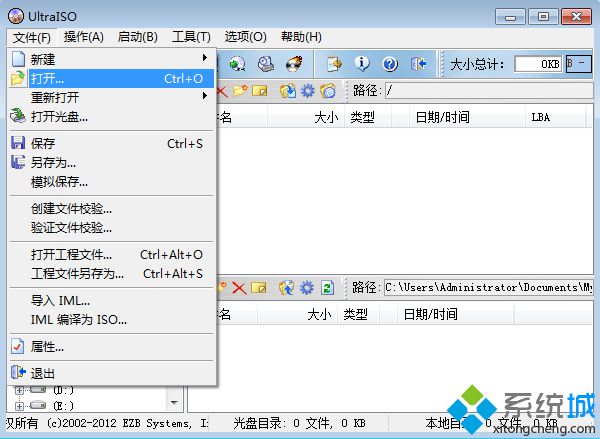 2、或者直接點(diǎn)擊打開(kāi)圖標(biāo),選擇要制作U盤(pán)啟動(dòng)盤(pán)的系統(tǒng)ISO文件,點(diǎn)擊打開(kāi),系統(tǒng)iso文件大小必須小于U盤(pán)容量;
2、或者直接點(diǎn)擊打開(kāi)圖標(biāo),選擇要制作U盤(pán)啟動(dòng)盤(pán)的系統(tǒng)ISO文件,點(diǎn)擊打開(kāi),系統(tǒng)iso文件大小必須小于U盤(pán)容量;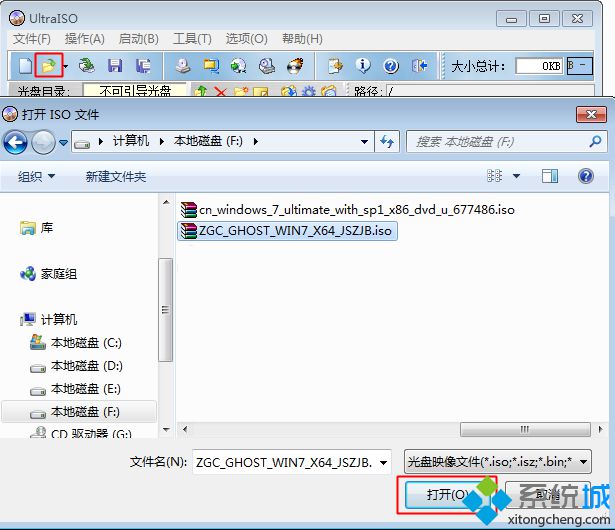 3、返回主界面,依次點(diǎn)擊“啟動(dòng)”—“寫(xiě)入硬盤(pán)映像”;
3、返回主界面,依次點(diǎn)擊“啟動(dòng)”—“寫(xiě)入硬盤(pán)映像”;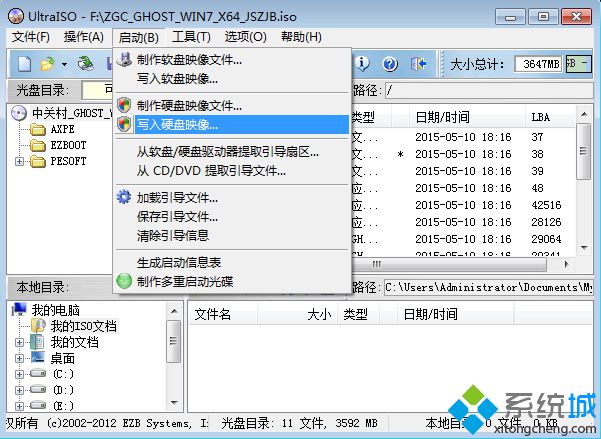 4、寫(xiě)入方式一般是USB-HDD+,其他選項(xiàng)保持默認(rèn)設(shè)置,點(diǎn)擊“寫(xiě)入”,開(kāi)始執(zhí)行制作過(guò)程;
4、寫(xiě)入方式一般是USB-HDD+,其他選項(xiàng)保持默認(rèn)設(shè)置,點(diǎn)擊“寫(xiě)入”,開(kāi)始執(zhí)行制作過(guò)程; 5、最后提示刻錄U成功,U盤(pán)啟動(dòng)盤(pán)就制作好了。
5、最后提示刻錄U成功,U盤(pán)啟動(dòng)盤(pán)就制作好了。ultraiso制作u盤(pán)啟動(dòng)盤(pán)教程就為大家介紹到這邊,如果你有U盤(pán),就可以通過(guò)上面的方法適用UltraISO做U盤(pán)啟動(dòng)盤(pán)。
- monterey12.1正式版無(wú)法檢測(cè)更新詳情0次
- zui13更新計(jì)劃詳細(xì)介紹0次
- 優(yōu)麒麟u盤(pán)安裝詳細(xì)教程0次
- 優(yōu)麒麟和銀河麒麟?yún)^(qū)別詳細(xì)介紹0次
- monterey屏幕鏡像使用教程0次
- monterey關(guān)閉sip教程0次
- 優(yōu)麒麟操作系統(tǒng)詳細(xì)評(píng)測(cè)0次
- monterey支持多設(shè)備互動(dòng)嗎詳情0次
- 優(yōu)麒麟中文設(shè)置教程0次
- monterey和bigsur區(qū)別詳細(xì)介紹0次
周
月












